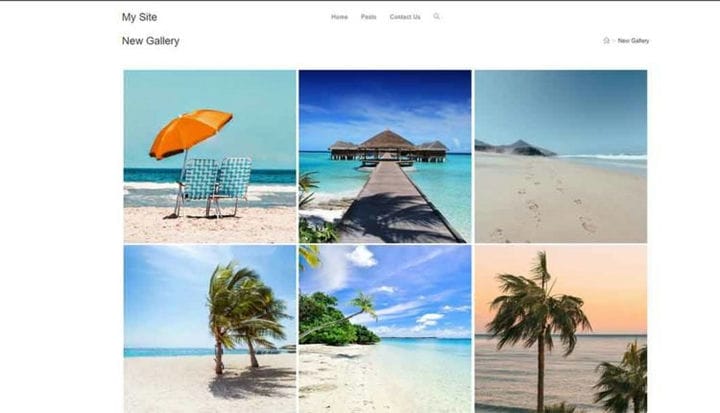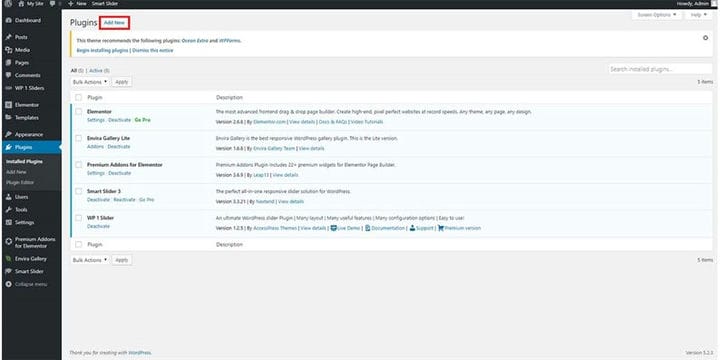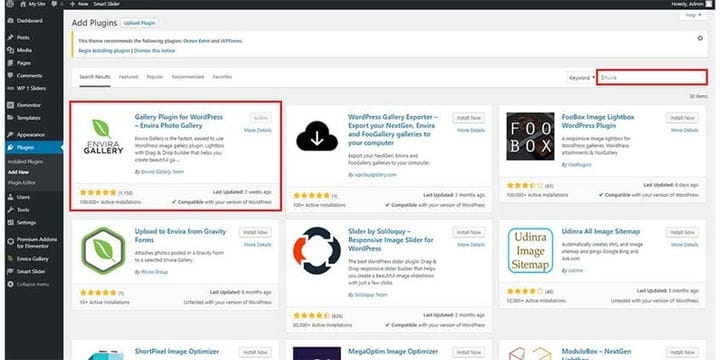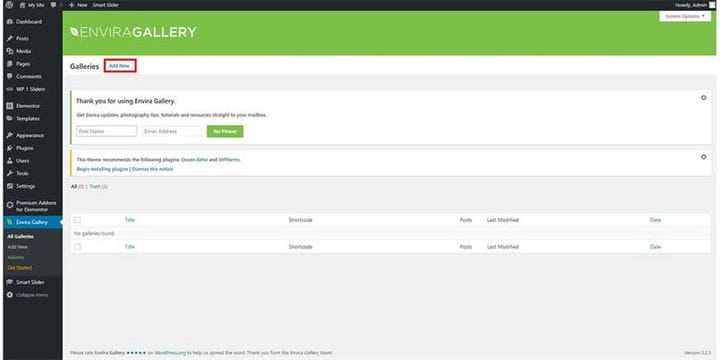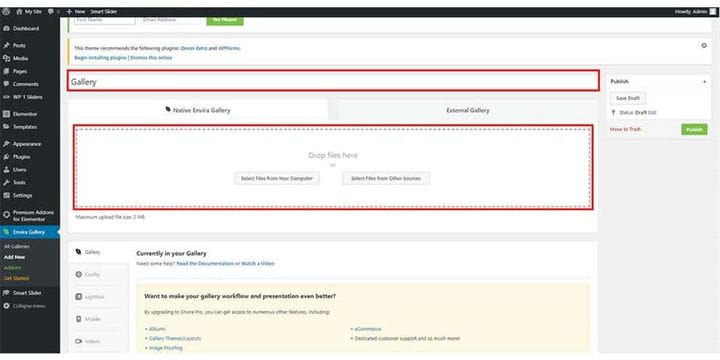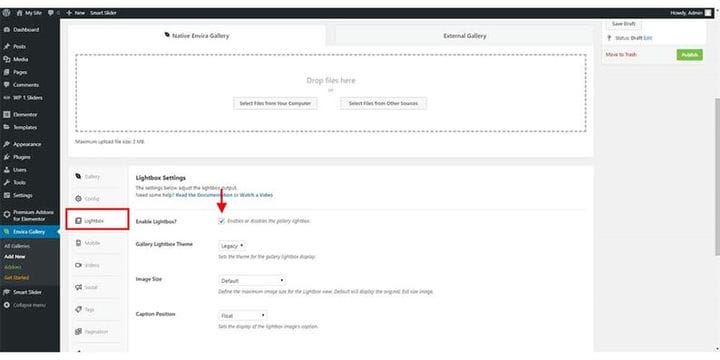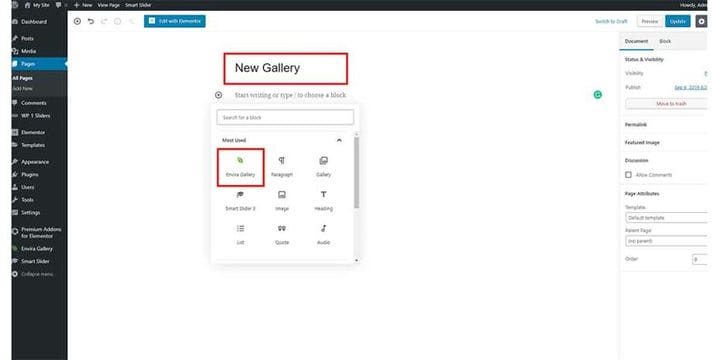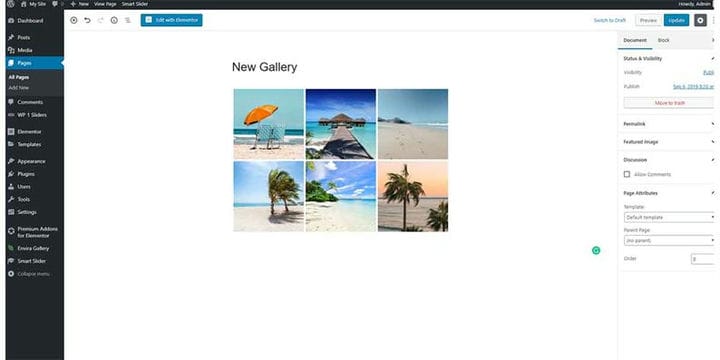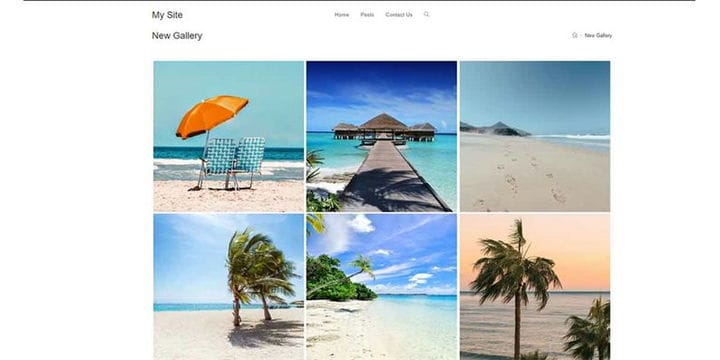Comment configurer une galerie d’images WordPress
Vous souhaitez créer une galerie d’images WordPress pour votre site Web ?
Vous pouvez joindre des images en lignes et en colonnes dans une galerie d’images. Il est beaucoup plus simple pour les consommateurs de parcourir moins de zones et d’afficher plus d’images. Dans cet article, je vais vous montrer avec quelle facilité une galerie d’images peut être ajoutée sur un site wordpress.
Étape 1 : Pour créer une galerie d’images sur votre site Web, vous devez accéder au tableau de bord de votre site Web wordpress en tant qu’administrateur.
Étape 2 : Après vous être connecté avec succès à votre tableau de bord, accédez au plugin, puis appuyez sur « Ajouter un nouveau »
Étape 3 : Recherchez « Envira », installez le plug-in Active Envira Gallery.
Étape 4 : Accédez à Envira Gallery et « Appuyez sur Ajouter nouveau » pour créer une nouvelle galerie.
Étape 5 : Donnez un nom à votre galerie d’images et téléchargez des photos dans votre galerie en appuyant sur sélectionner sur votre ordinateur ou faites simplement glisser et déposez les photos dans la boîte.
Étape 6: Allez dans l’onglet "Lightbox" et assurez-vous qu’il y a une "coche" sur "Activer Lightbox?".
Étape 7 : Après avoir téléchargé des photos et activé la lightbox, appuyez sur «Publier» pour terminer la création de la galerie.
Étape 8 : Créez une nouvelle page pour l’image de votre galerie ou ajoutez une galerie à l’une de vos pages existantes. Je vais créer une nouvelle page pour ma galerie.
Étape 9 : ajoutez la galerie envira que nous avons créée auparavant et publiez-la.
Votre galerie est ajoutée à votre site Web.
J’espère que cet article vous a aidé à créer votre imagellery dans votre site WordPress. Si vous avez des questions, n’hésitez pas à commenter ci-dessous.